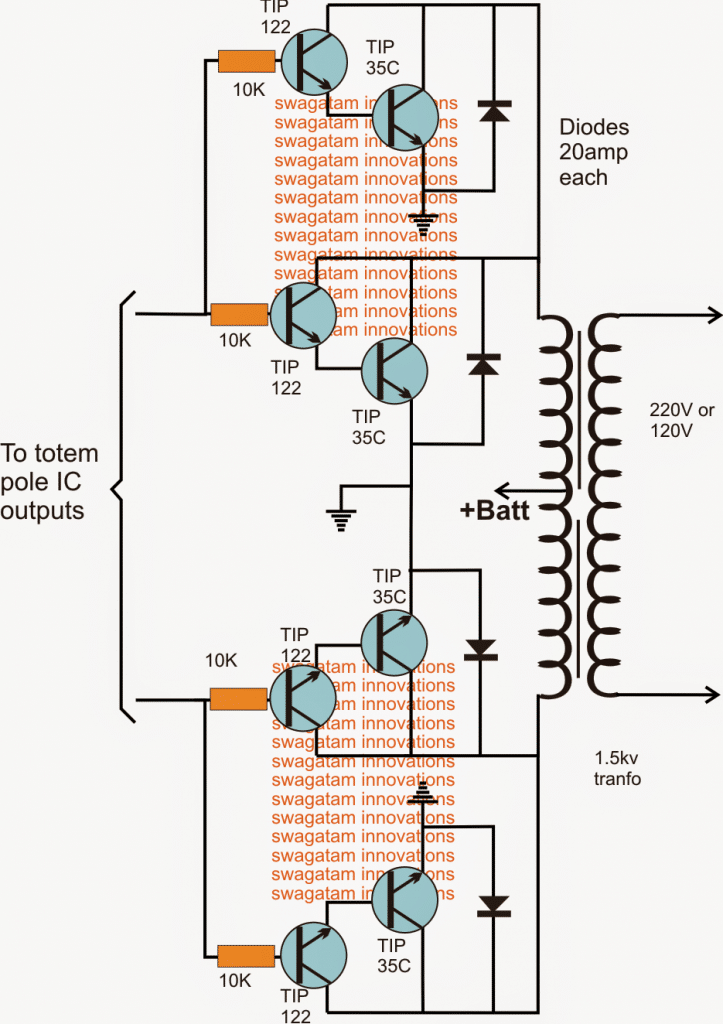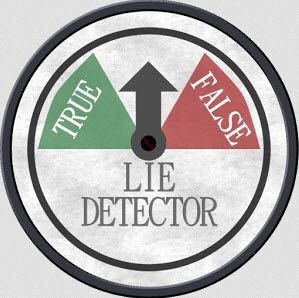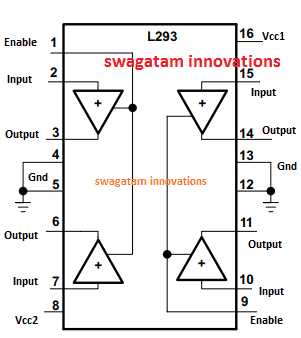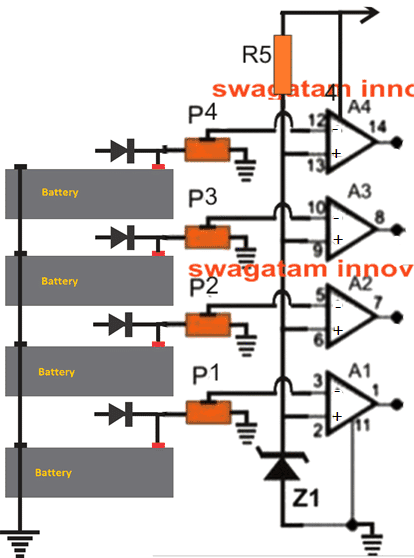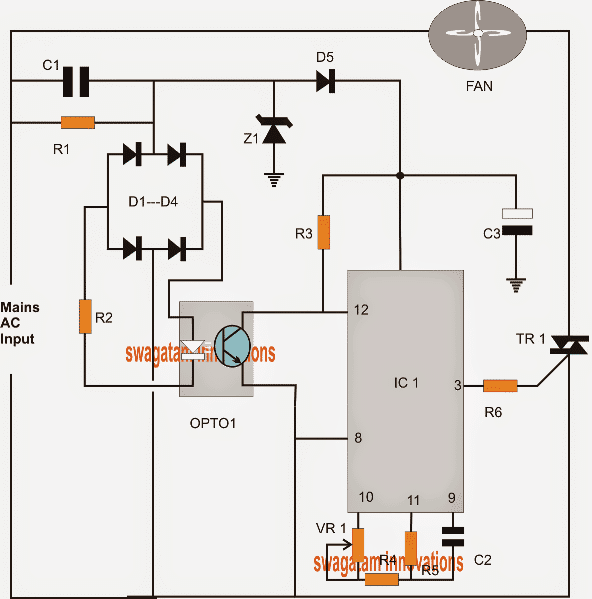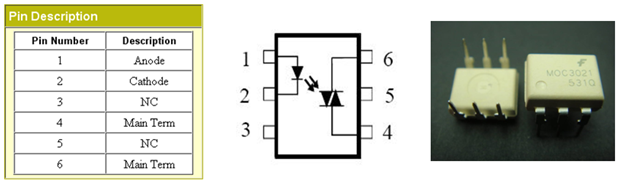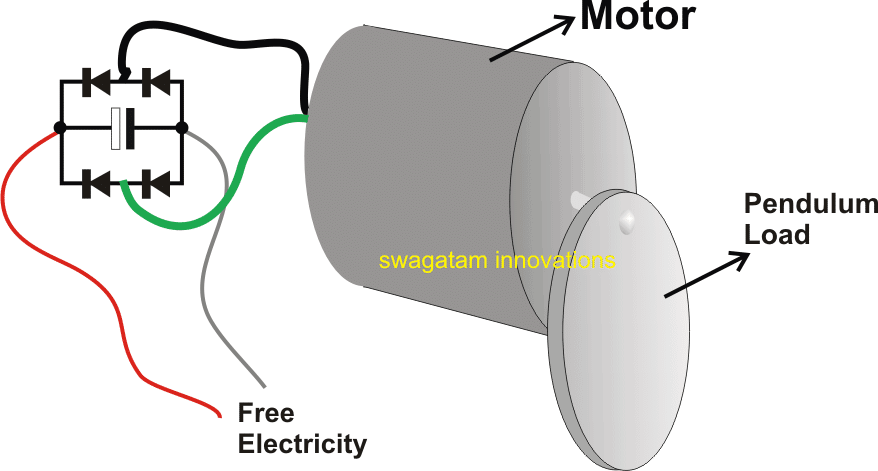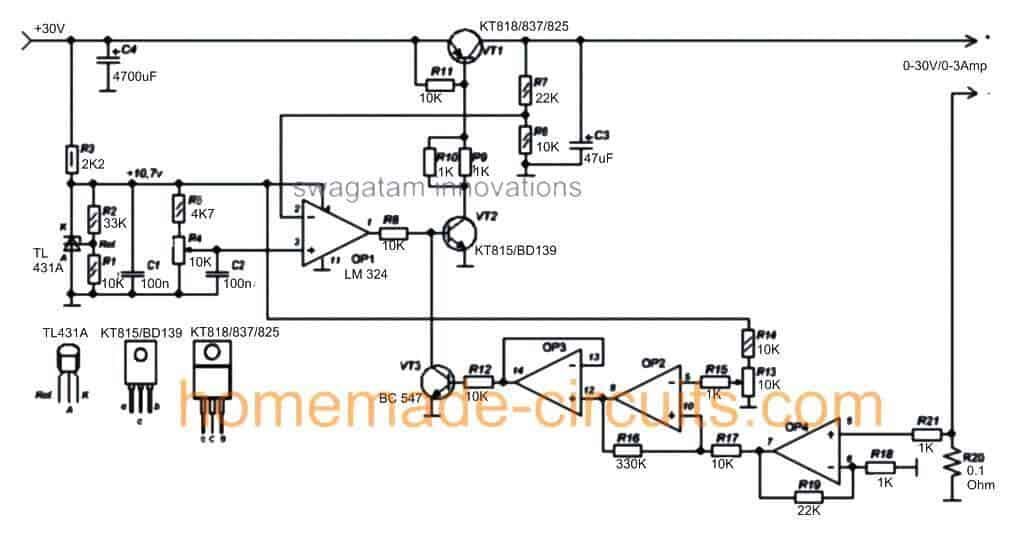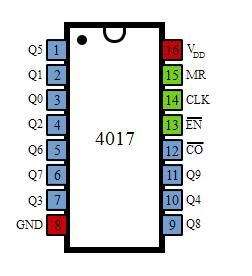Simulācijas programmatūra
Simulācija ir reālas sistēmas modeļa projektēšanas process un eksperimentu veikšana ar modeli, lai izprastu sistēmas uzvedību vai novērtētu dažādus soļus, lai sasniegtu sistēmas darbību.
Lai kaut ko imitētu, vispirms ir jāizstrādā modelis, kas atspoguļo izvēlētās fiziskās sistēmas uzvedību / funkcijas.
Simulācija tiek izmantota daudzos gadījumos, piemēram, tehnoloģiju simulācija veiktspējas optimizēšanai, testēšanai, apmācībai un izglītībai. Simulācijas modeļu izpētei bieži izmanto datoreksperimentus. Simulācijas procesu izmanto, lai pārbaudītu ķēdi, kas tiek projektēta pastāvīgi, jo aparatūras maiņa ir ļoti sarežģīta, ja ķēde nedarbojas pareizi.
Simulācija ir process, kurā tiek pārbaudīts dizains, izmantojot ķēdes ievades un vērojot vai novērojot tā uzvedību. Simulācijas izeja ir viļņu formu kopums, kas parāda, kā ķēde izturas pret konkrētu ieeju secību.
Parasti simulācija ir divu veidu: funkcionālā simulācija un laika simulācija. Funkcionālā simulācija pārbauda ķēdes loģisko darbību, nepaskaidrojot atlikumus ķēdē. Funkcionālā simulācija ir ātra un noderīga, lai pārbaudītu projektētās shēmas galveno efektu.
Laika simulācija ir saprātīgāka nekā funkcionālā simulācija. Šajā simulācijas procesā loģiskie komponenti un vadi sper soli atpakaļ, lai reaģētu uz ievadi. Un, lai pārbaudītu ķēdes loģisko darbību, tas norāda signālu laiku ķēdē, un tas prasa vairāk laika.
Ķēdes pārbaudei ir daudz simulācijas paņēmienu, šajā rakstā mēs redzēsim par simulāciju, izmantojot PROTEUS.
PROTEUS ir viena no slavenākajām PCB projektēšanas programmatūrām. Tas ir integrēts ar simulācijas un pamata SPICE simulācijas iespējām, lai izveidotu pilnīgu elektronikas projektēšanas sistēmu. Tas samazina izstrādes laiku, salīdzinot ar citu iegulto projektēšanas procesu. Apskatīsim piemēru, izmantojot simulācijai programmatūru PROTEUS.
Simulācijas procesā, izmantojot PROTEUS, ir iesaistītas šādas darbības:
1. SOLIS: 1. darbībā displeja joslā atlasiet ierīci, ierakstot ierīces nosaukumu (piemēram: loģiskie vārti, slēdži un pamata elektroniskās ierīces).

2. SOLIS: Komponentu izvietošana.

3. SOLIS: Vieta<>zīmēšanas apgabalā un ar peles labo pogu noklikšķiniet uz rezistora un atlasiet<>

4. SOLIS: Komponenta atsauce: Tas tiek piešķirts automātiski
Komponenta vērtība: rediģējams

5. SOLIS: Avota izvēle

6. SOLIS: Novietojiet sprieguma avotu (VSOURCE) rasēšanas zonā. Pēc tam ar peles labo pogu noklikšķiniet uz VSOURCE, atlasiet<>pēc tam<>

7. SOLIS: Savienojiet ar vadu, noklikšķiniet uz vadu automātiskā maršrutētāja un pievienojiet komponenta termināli, kā to prasa topoloģija.

8. SOLIS: Termināla / zemes pievienošana: noklikšķiniet uz<>, Atlasiet<>un vieta<>zīmēšanas zonā.

9. SOLIS: Rezultāts var būt jebkura ķēdes elementa spriegums / strāva. Mērījumi PROTEUS pārsvarā ir sprieguma / strāvas zondes. Pašreizējai zondei jābūt uz horizontālās stieples.

Ir divu veidu simulācijas: interaktīvā simulācija - galvenokārt izmanto ciparu signāliem. Uz grafiku balstīta simulācija - galvenokārt izmanto analogajiem signāliem.
10. SOLIS: Klikšķiniet uz<>, atlasiet<>tad novietojiet diagrammas logu uz zīmēšanas laukuma<>.

11. SOLIS :
<>sākuma / beigu laiks
<>
- Tiek izvēlētas jau izvietotas zondes viļņu formas
- Savādāk<>varētu izvēlēties y ass skalu
Tad sāciet<>

Sprieguma zonde mēra mezgla spriegumu vietā, kur tas atrodas. Lai atrastu elementa spriegumu, elementa sprieguma mezglu spriegumiem jābūt zemam. Šo darbību varēja izdarīt.
Simulācijas shematisks attēlojums:
 Iepriekš minētā shematiskā bloku diagramma ir klasificēta divās daļās, kuras sauc par reālās pasaules un simulācijas pētījumu. Pētāmā sistēma un sistēmas pārveidošana ietilpst reālajā pasaulē, un sistēmas izpēte nozīmē, ka sistēma pārbauda modelētās aparatūras dizainu, pielietojot ievades ķēdē un novērojot tās veiktspēju. No otras puses, simulācijas modelis tiek novietots simulētā eksperimenta modelēšanai, un pēc simulācijas modeļa eksperimenta tas analizē visu darbību.
Iepriekš minētā shematiskā bloku diagramma ir klasificēta divās daļās, kuras sauc par reālās pasaules un simulācijas pētījumu. Pētāmā sistēma un sistēmas pārveidošana ietilpst reālajā pasaulē, un sistēmas izpēte nozīmē, ka sistēma pārbauda modelētās aparatūras dizainu, pielietojot ievades ķēdē un novērojot tās veiktspēju. No otras puses, simulācijas modelis tiek novietots simulētā eksperimenta modelēšanai, un pēc simulācijas modeļa eksperimenta tas analizē visu darbību.
Simulācijas priekšrocības:
- Tas dod pareizu ideju un mūsu koda un shēmas ieviešanu pirms aparatūras ieviešanas.
- Sistēmas modeļa konfigurācija ir tik vienkārša.
- Simulācijas process ir drošs.
- Simulācijas procesu galvenokārt izmanto, lai uzzinātu par sistēmas veiktspēju
- Neiedziļinoties sistēmas izveidē, mēs varam izpētīt sistēmas uzvedību.
- Jaunas aparatūras ierīču modelēšana, izkārtojums un citas sistēmas jomas var veikt testēšanas darbību, nepiešķirot resursu to sasniegšanai.
- Tas samazina laiku aparatūras izveidošanai un kļūdu pārbaudei tieši aparatūrā. Jūs varat analizēt savu shēmu un kodu gan vietnē Proteus, gan atrast kļūdas, pirms sastopaties ar aparatūru.
Simulācijas trūkumi:
- Šo procesu ir grūti atkļūdot.
- Šis process ir diezgan rentabls.
- Mēs nevaram ieviest precīzu skaitli.
Iegultā kodēšanas programmatūra
KEIL programmatūra:
Šis programmatūra ir integrēta izstrādes vide, kas palīdz rakstīt, kompilēt un atkļūdot iegultās programmas. Keil programmatūru izmanto montāžas līmeņa valodas rakstīšanai. Mēs tos varam lejupielādēt no viņu vietnēm. Tomēr šo shareware versiju koda lielums ir ierobežots, un mums ir jāapsver, kurš montētājs ir piemērots mūsu lietojumprogrammai.
Tas ietver šādus komponentus:
- Projekta vadītājs
- Marka iekārta
- Rīka konfigurācija
- Redaktors
- Spēcīgs atkļūdotājs
- Lai izveidotu (apkopotu, apkopotu un saistītu) lietojumprogrammu uVision2, jums:
- Atlasiet Projekts - Atvērt projektu (piemēram, C166 PIEMĒRI HELLO HELLO.UV2 )
- Atlasiet Projekts - atjaunojiet visus mērķa failus vai Veidojiet mērķi. UVision2 apkopo, apkopo un sasaista jūsu projekta failus.
- Pašas lietojumprogrammas izveide:
- Lai izveidotu jaunu projektu, jums:
- Atlasiet Projekts - jauns projekts.
- Atlasiet direktoriju un ievadiet projekta faila nosaukumu.
- Atlasīt projektu - atlasiet Ierīce un no ierīces atlasiet 8051, 251 vai C16x / ST10 ierīci
- Datu bāze
- Izveidojiet avota failus, kurus pievienot projektam.
- Atlasiet Projekts - mērķi, grupas un faili. Pievienot / failus, atlasiet Avota grupa1 un pievienojiet avota failus projektam.
- Atlasiet Projekts - Opcijas un iestatiet rīka opcijas. Ņemiet vērā, kad no ierīces datu bāzes atlasāt mērķa ierīci, visas īpašās opcijas tiek iestatītas automātiski. Jums tikai jākonfigurē mērķa aparatūras atmiņas karte. Atmiņas modeļa noklusējuma iestatījumi ir optimāli lielākajai daļai.
Pielietojums:
- Atlasiet Projekts - atjaunojiet visus mērķa failus vai Veidojiet mērķi.
Atkļūdošana lietojumprogrammā:
Lai atkļūdotu izveidoto lietojumprogrammu, jums:
- Atlasiet Atkļūdošana - sākt / apturēt atkļūdošanas sesiju.
- Izmantojiet rīkjoslas pogas Step, lai vienā solī veiktu programmu. Lai izpildītu galveno C funkciju, izvades logā varat ievadīt G, main.
- Atveriet sērijas logu, izmantojot rīkjoslas pogu Serial # 1.
- Atkļūdojiet programmu, izmantojot tādas standarta opcijas kā Step, Go un Break utt.
Augstuma programmatūras ierobežojumi:
Šie ierobežojumi attiecas uz rīku ķēžu C51, C251 vai C166 novērtēšanas versijām. C51 Novērtēšanas programmatūras ierobežojumi:
- Sastādītāja, montētāja, saista un atkļūdotāja objekta kods ir ierobežots līdz 2 KB, taču avota kods var būt jebkura izmēra. Programmas, kas ģenerē vairāk nekā 2 KB baitu objekta kodu, neapkopos, neapkopos un nesaistīs ģenerēto starta kodu, iekļaujot LJMP's, un tās nevar izmantot vienas mikroshēmas ierīcēs, kas atbalsta mazāk nekā 2 KB baitu programmu vietas, piemēram, Philips 750/751/752.
- Atkļūdotājs atbalsta 2 KB un mazākus failus.
- Programmas sākas ar nobīdi 0x0800, un tās nevar ieprogrammēt vienas mikroshēmas ierīces .
- Vairākiem DPTR reģistriem nav pieejams aparatūras atbalsts.
- Lietotāju bibliotēkām vai peldošā komata aritmētikai nav pieejams atbalsts.
Paaugstināšanas programmatūra:
- Kodu bankas saistītājs / meklētājs
- Bibliotēkas vadītājs.
- RTX-51 Tiny reāllaika operētājsistēma
Perifēra simulācija:
Keil atkļūdotājs nodrošina pilnīgu simulāciju lielākajai daļai iegulto ierīču procesora un mikroshēmas perifērijas ierīcēm. Lai redzētu, kuras ierīces perifērijas ierīces ir redzamas2. Palīdzības izvēlnē atlasiet vienumu Simulētās perifērijas ierīces. Varat arī izmantot tīmekļa ierīču datu bāzi. Mēs pastāvīgi pievienojam jaunas ierīces un imitācijas atbalstu mikroshēmas perifērijām, tāpēc noteikti bieži pārbaudiet ierīču datu bāzi.